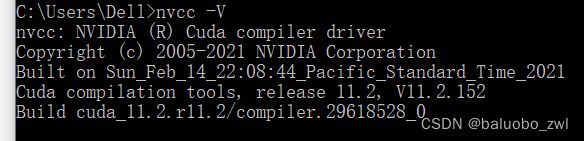记录:TensorFlow2.6版本环境搭建cuda11.2 anaconda python3.9 ++++ pytorch环境安装
首先确定想要安装的TensorFlow版本,须知TensorFlow与cuda版本具有对应关系,可以在这里查看从源代码构建 | TensorFlow (google.cn)![]() https://tensorflow.google.cn/install/source#gpu
https://tensorflow.google.cn/install/source#gpu
我用的是CUDA11.2+TensorFlow2.6
那么我们正式开始安装过程:
1、 下载安装cuda
进入NVIDIA官网,初次使用可能需要创建账户CUDA Toolkit 11.6 Update 2 Downloads | NVIDIA Developer![]() https://developer.nvidia.com/cuda-downloads
https://developer.nvidia.com/cuda-downloads
这里可以选择对应电脑系统的安装包,我的电脑是windows10系统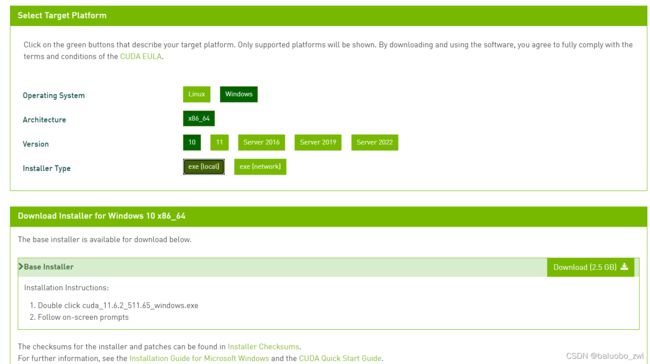
注意注意注意!!!
这里是11.6版本,想要下载旧版本需要在网页下面选择previous cuda releases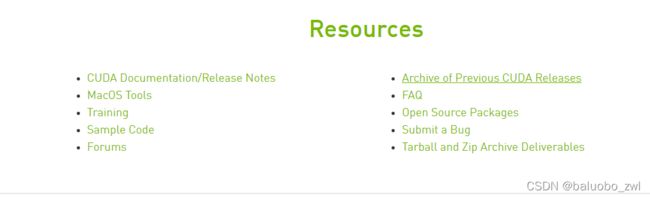
下载好后,应该是个exe,双击运行,选择自定义安装,这里的安装地址都可以选择安装在非系统盘,但是不能路径里面不能有中文字符。
当然你的C盘够大话,就当我没说 。其中更细节的部分可以见这篇文章,其中安装和卸载部分写的很棒(31条消息) CUDA、CUDNN在windows下的安装及配置_花花少年的博客-CSDN博客_cudnn配置![]() https://blog.csdn.net/m0_37605642/article/details/98854753
https://blog.csdn.net/m0_37605642/article/details/98854753
安装程序显示安装成功后,直接关闭安装程序
然后打开“cmd”,输入
nvcc -V
或者
nvidia-smi我的显示为cuda11.2,这就安装完了第一部分
注:命令行里面使用nvcc -V命令得到的cuda版本,会与电脑上nvidia程序里面的显示不同,这是正常现象,具体原因我没有深究
2、下载安装anaconda
下载地址如下,选择适合自己电脑的版本即可
Anaconda Nucleus![]() https://anaconda.cloud/support-center/installers
https://anaconda.cloud/support-center/installers
安装过程如下,注意安装时,勾选上添加环境变量,很重要
(31条消息) Anaconda详细安装及使用教程(带图文)_代码帮的博客-CSDN博客_anaconda![]() https://blog.csdn.net/ITLearnHall/article/details/81708148?ops_request_misc=%257B%2522request%255Fid%2522%253A%2522164948569616782248566280%2522%252C%2522scm%2522%253A%252220140713.130102334.pc%255Fall.%2522%257D&request_id=164948569616782248566280&biz_id=0&utm_medium=distribute.pc_search_result.none-task-blog-2~all~first_rank_ecpm_v1~rank_v31_ecpm-1-81708148.142%5Ev7%5Epc_search_result_cache,157%5Ev4%5Econtrol&utm_term=anaconda%E5%AE%89%E8%A3%85%E6%95%99%E7%A8%8B&spm=1018.2226.3001.4187安装好之后,咋们就要开始装TensorFlow啦!
https://blog.csdn.net/ITLearnHall/article/details/81708148?ops_request_misc=%257B%2522request%255Fid%2522%253A%2522164948569616782248566280%2522%252C%2522scm%2522%253A%252220140713.130102334.pc%255Fall.%2522%257D&request_id=164948569616782248566280&biz_id=0&utm_medium=distribute.pc_search_result.none-task-blog-2~all~first_rank_ecpm_v1~rank_v31_ecpm-1-81708148.142%5Ev7%5Epc_search_result_cache,157%5Ev4%5Econtrol&utm_term=anaconda%E5%AE%89%E8%A3%85%E6%95%99%E7%A8%8B&spm=1018.2226.3001.4187安装好之后,咋们就要开始装TensorFlow啦!
3、安装TensorFlow
这一步全都是在cmd命令行完成的,建议使用管理员身份打开cmd,可以避开一些奇怪的坑
开始之前我们需要了解一下anaconda到底干了什么,对编程有了解的小伙伴,应该知道解释器,对应的Python也有很多版本的解释器。
我们平时能够在pycharm这样的IDE里面编程序,并且能够运行起来都是因为,我们电脑上装好了Python的环境,包括解释器,还你import的库这些。你回忆一下平时使用pip install ,其实都是往这个环境里面丰富一些库
可以理解成电脑上有一个盆子,里面装了一些基础材料以及工具,然后你在这个盆子里用了这些材料和工具,终于写好代码,才可以正常运行
正常情况,电脑里只装了一个版本的Python;那么anaconda的作用就在于帮你的电脑分出来几个盆子,你可以多装几个不同版本的Python,一个盆子用来跑跑简单程序,一个盆子用来泡深度学习,不同盆子里的东西互不干扰。
那么我们现在回到anaconda中来,在我们安装好后,它已经具有了一个盆子base,我们可以使用以下代码段查看
conda env list我现在装好了TensorFlow环境,所以显示两个
安装步骤,按照视频来就行
【傻瓜式安装TensorFlow2.0】看完就懂 学不会你打我! TensorFlow2.0极简安装教程 快速入门_哔哩哔哩_bilibili![]() https://www.bilibili.com/video/BV1K44y1e7xC?p=2
https://www.bilibili.com/video/BV1K44y1e7xC?p=2
4、开始编程
你以为这已经搞定了?
不不不,还远远不止
你现在可能还会遇到各种报错,import失败等等
当然大部分问题都可以在CSDN解决,其中有几个要点
1、检查环境变量是否配置成功
2、有的依赖库可以从其它虚拟环境里复制过来
3、无法下载依赖库时,可以通过更新conda来解决
pip install 库名
pip install 库名 --upgrade
# 或者
conda install 库名
conda update 库名
# 更新所有库
conda update --all
# 更新 conda 自身
conda update conda
# 更新 anaconda 自身
conda update anaconda
5、安装pytorch(CUDA与anaconda的安装方法与TensorFlow规则相同)
1、管理员打开anaconda prompt,创建环境
conda create -n pytorch python=3.8
2、激活新环境,安装pytorch
conda install pytorch==1.10.1 torchvision==0.11.2 torchaudio==0.10.1 cudatoolkit=10.2 -c pytorch
3、验证pytorch是否可以调用GPU
(pytorch) C:\WINDOWS\system32>python
>>> import torch
>>> print(torch.__version__)
>>> print(torch.cuda.is_available())
4、安装torch库
pip install torch==1.10.1+cu102 torchvision==0.11.2+cu102 torchaudio==0.10.1 -f https://download.pytorch.org/whl/torch_stable.html
conda常用操作代码
(32条消息) 用conda创建python虚拟环境_lyy14011305的博客-CSDN博客_conda创建python环境![]() https://blog.csdn.net/lyy14011305/article/details/59500819
https://blog.csdn.net/lyy14011305/article/details/59500819